Windows 10 May 2020 업데이트 문제 해결 방법에 대한 가이드에 오신 것을 환영합니다. Windows 10 최신 2020 업데이트 (Windows 10 2004 및 Windows 10 20H1이라고도 함)를 설치 한 후 문제가 발생하면 올바른 위치에있는 것입니다.
이제 모든 사람이 Windows 2020 년 5 월 10 일 업데이트를 설치하고 다운로드 할 수 있습니다. 이전의 주요 Windows 10 업데이트와 마찬가지로 Microsoft는 ‘Windows Insiders’가 다른 사람보다 먼저 업데이트를 테스트하여 대부분의 버그와 문제를 파악할 수있는 긴 테스트 프로세스를 수행했습니다..
그러나 최종 릴리스와 함께 제공되는 일부 Windows 10 2020 년 5 월 업데이트 문제가 여전히 있으며이 페이지에는 가장 일반적인 2020 년 5 월 업데이트 문제와 해결 방법에 대한 단계가 나와 있습니다..
2020 년 5 월 10 일에 다루지 않은 Windows 10 업데이트 문제로 어려움을 겪고 있다면 팔로우하고 트윗하면 해결 방법을 찾을 수 있습니다. 또한 최신 문제 및 수정 사항에 대해이 기사를 계속 업데이트 할 예정입니다..
- 2020 년 5 월 10 일 Windows 10을 다운로드하고 설치하는 방법
Microsoft의 알려진 Windows 10 2020 년 5 월 업데이트 문제 목록 확인
Microsoft는 현재 Windows 10 2020 년 5 월 문제를 해결할 수있는 세부 정보와 함께 웹 페이지를 만들었습니다..
웹 페이지를 확인하여 발생한 문제가 Microsoft에 알려 졌는지 및 해결하기 위해 수행해야하는 단계를 확인하십시오..
다음은 Microsoft가 Windows 10 2020 년 5 월 업데이트와 관련하여 알고있는 다음 문제와 해결 방법입니다.

(이미지 제공 : Shutterstock)
둘 이상의 Bluetooth 장치에 연결하기 어려움
Realtek과 Microsoft는 Realtek Bluetooth 라디오 및 Windows 10, 버전 2004 (2020 년 5 월 10 일 Windows Update) 용 특정 버전의 드라이버와 호환되지 않는 문제를 발견했습니다.
영향을받는 Realtek Bluetooth 무선 드라이버가있는 Windows 10 장치는 업데이트 후 한 번에 둘 이상의 Bluetooth 장치를 연결하거나 페어링 할 수 없습니다.
업데이트 환경을 보호하기 위해 Microsoft는 드라이버가 업데이트 될 때까지 Windows 10, 버전 2004 또는 Windows Server, 버전 2004가 제공되는 영향을받는 Realtek Bluetooth 무선 드라이버가 설치된 Windows 10 장치에 호환성 유지를 적용했습니다..
영향을받는 플랫폼 :
- 클라이언트 : Windows 10, 버전 2004
- 서버 : Windows Server, 버전 2004
다음 단계: Microsoft와 Realtek은 해결 방법을 연구 중이며 향후 릴리스에서 업데이트를 제공 할 예정입니다..
노트 : 다음을 사용하여 수동으로 업데이트하지 마십시오. 지금 업데이트 이 문제가 해결 될 때까지 버튼 또는 미디어 생성 도구.
Conexant ISST 오디오 드라이버로 장치를 업데이트하는 동안 또는 후에 오류 또는 문제
Synaptics와 Microsoft는 Conexant ISST 오디오 드라이버 및 Windows 10, 버전 2004 (2020 년 5 월 10 일 Windows Update) 용 특정 버전의 드라이버와 호환되지 않는 문제를 발견했습니다. Conexant ISST 오디오 드라이버가 영향을받는 Windows 10 장치는 업데이트를 설치하는 동안 또는 장치가 업데이트 된 후 오류나 경험 문제를 수신 할 수 있습니다.
영향을받는 드라이버는 장치 관리자의 사운드, 비디오 및 게임 컨트롤러에서 Conexant ISST Audio 또는 Conexant HDAudio Driver로 이름이 지정되며 파일 이름은 uci64a231.dll에서 uci64a231.dll 및 7.231.3.0보다 낮은 파일 버전입니다..
업데이트 환경을 보호하기 위해 Microsoft는 영향을받는 Conexant 또는 Synaptics 오디오 드라이버가 설치된 Windows 10 장치에 드라이버가 업데이트 될 때까지 Windows 10, 버전 2004 또는 Windows Server, 버전 2004가 제공되도록 호환성 유지를 적용했습니다..
영향을받는 플랫폼 :
- 고객: Windows 10 버전 2004
- 섬기는 사람: Windows Server 버전 2004
해결 방법 : 이 문제를 해결하려면 업데이트 된 드라이버가 있는지 장치 제조업체 (OEM)에 문의하여 설치해야합니다..
다음 단계: Microsoft와 Synaptics는 해결 방법을 연구 중이며 향후 릴리스에서 업데이트를 제공 할 예정입니다..
노트 : 다음을 사용하여 수동으로 업데이트하지 마십시오. 지금 업데이트 이 문제가 해결 될 때까지 버튼 또는 미디어 생성 도구.
특정 Conexant 오디오 드라이버로 장치를 업데이트하는 동안 또는 후에 오류 또는 문제
Synaptics와 Microsoft는 Conexant 또는 Synaptics 오디오 장치 및 Windows 10, 버전 2004 (Windows 10 2020 5 월 업데이트) 용 특정 버전의 드라이버와 호환되지 않는 문제를 발견했습니다. 영향을받는 Conexant 또는 Synaptics 오디오 드라이버가있는 Windows 10 장치는 Windows 10, 버전 2004로 업데이트하는 동안 또는 업데이트 한 후 블루 스크린에서 중지 오류를 수신 할 수 있습니다.
영향을받는 드라이버는 장치 관리자의 사운드, 비디오 및 게임 컨트롤러에서 Conexant HDAudio 드라이버로 이름이 지정되며 chdrt64.sys 또는 chdrt32.sys의 버전은 8.65.47.53, 8.65.56.51 또는 8.66.0.0에서 8.66.89.00입니다..
업데이트 환경을 보호하기 위해 Microsoft는 영향을받는 Conexant 또는 Synaptics 오디오 드라이버가 설치된 Windows 10 장치에 드라이버가 업데이트 될 때까지 Windows 10, 버전 2004 또는 Windows Server, 버전 2004가 제공되도록 호환성 유지를 적용했습니다..
영향을받는 플랫폼 :
- 클라이언트 : Windows 10, 버전 2004
- 서버 : Windows Server, 버전 2004
다음 단계: Microsoft와 Synaptics는 해결 방법을 연구 중이며 향후 릴리스에서 업데이트를 제공 할 예정입니다..
노트 : 다음을 사용하여 수동으로 업데이트하지 마십시오. 지금 업데이트 이 문제가 해결 될 때까지 버튼 또는 미디어 생성 도구.
개별 텍스트 입력 필드의 IME 모드를 제어하기 위해 ImeMode 속성을 사용하는 문제
일부 앱은 ImeMode 속성을 사용하여 개별 텍스트 입력 필드에 대한 IME (입력기) 모드를 제어하여 입력 효율성을 높입니다. Windows 10 버전 2004 (2020 년 5 월 업데이트)의 일부 IME에는 특정 앱에서 ImeMode 속성을 사용하는 데 문제가있을 수 있습니다. 예를 들어, 입력 모드는 한자 또는 히라가나로 자동 전환되지 않습니다.
영향을받는 플랫폼 :
- 클라이언트 : Windows 10, 버전 2004
- 서버 : Windows Server, 버전 2004
다음 단계: 자세한 내용 및 해결 방법 단계는 KB4564002를 참조하십시오..
Intel iGPU를 사용하는 장치에서 가변 새로 고침 빈도가 예상대로 작동하지 않음
Intel과 Microsoft는 Intel iGPU (Integrated Graphics Processing Unit) 디스플레이 어댑터에 연결된 VRR (Variable Refresh Rate)이있는 모니터와 2004 년 10 월 버전 Windows (2020 년 5 월 10 일 업데이트)와 호환되지 않는 문제를 발견했습니다. 영향을받는 장치에서 VRR을 활성화하면 대부분의 게임, 특히 Direct X 9를 사용하는 게임에서 VRR을 활성화 할 수 없습니다.
업데이트 환경을 보호하기 위해 Microsoft는 영향을받는 드라이버 또는 펌웨어가있는 Windows 10 장치에 Windows 10 버전 2004가 제공되지 않도록 호환성 유지를 적용했습니다..
영향을받는 플랫폼 :
- 클라이언트 : Windows 10, 버전 2004
다음 단계: Microsoft와 Intel에서 해결 방법을 연구 중이며 향후 릴리스에서 업데이트를 제공 할 예정입니다..
노트 : 다음을 사용하여 수동으로 업데이트하지 마십시오. 지금 업데이트 이 문제가 해결 될 때까지 버튼 또는 미디어 생성 도구.
Thunderbolt 도크를 꽂거나 뺄 때 중지 오류
인텔과 Microsoft는 Windows 10 버전 2004 (2020 년 5 월 10 일 Windows 업데이트)를 특정 설정 및 Thunderbolt 도크와 함께 사용할 때 비 호환성 문제를 발견했습니다. 영향을받는 장치에서 Thunderbolt 도크를 연결하거나 분리 할 때 블루 스크린으로 중지 오류가 발생할 수 있습니다. 영향을받는 Windows 10 장치에는 하나 이상의 Thunderbolt 포트가 있습니다. 커널 DMA 보호 활성화 Windows 하이퍼 바이저 플랫폼 비활성화.
확인하려면 커널 DMA 보호 설정은 커널 DMA 보호가 활성화되어 있는지 확인하는 방법을 참조하십시오. Windows 하이퍼 바이저 플랫폼 설정을 확인하려면 스타트, 유형 Windows 기능을 켜거나 끄기 그것을 선택하십시오. 때 Windows 기능 대화 상자가 열리면 Windows 하이퍼 바이저 플랫폼. 메모를 확인한 경우 Windows 하이퍼 바이저 플랫폼 비활성화.
업데이트 환경을 보호하기 위해 Microsoft는 영향을받는 드라이버 또는 펌웨어가있는 Windows 10 장치에 Windows 10 버전 2004가 제공되지 않도록 호환성 유지를 적용했습니다..
영향을받는 플랫폼 :
- 클라이언트 : Windows 10, 버전 2004
다음 단계: Microsoft와 Intel에서 해결 방법을 연구 중이며 향후 릴리스에서 업데이트를 제공 할 예정입니다..
노트 다음을 사용하여 수동으로 업데이트하지 마십시오. 지금 업데이트 이 문제가 해결 될 때까지 버튼 또는 미디어 생성 도구.
Always On, Always Connected를 사용하는 일부 장치의 오류 또는 예기치 않은 재시작
Always On, Always Connected 기능을 사용하는 일부 장치에는 Windows 10, 버전 2004 (2020 년 5 월 10 일 Windows 업데이트)와의 호환성 문제가있을 수 있습니다. 영향을받는 장치에는 Microsoft Surface Pro 7 및 Microsoft Surface Laptop 3과 같은 Always On, Always Connect 가능 네트워크 어댑터가 둘 이상 있으며 오류가 발생하거나 예기치 않게 종료되거나 다시 시작될 수 있습니다.
업데이트 환경을 보호하기 위해 Microsoft는 영향을받는 드라이버 또는 펌웨어가있는 Windows 10 장치에 Windows 10 버전 2004가 제공되지 않도록 호환성 유지를 적용했습니다..
- 클라이언트 : Windows 10, 버전 2004
다음 단계: 우리는 해결책을 찾고 있으며 6 월 중순에 솔루션을 사용할 수있을 것으로 예상합니다..
노트 : 다음을 사용하여 수동으로 업데이트하지 마십시오. 지금 업데이트 이 문제가 해결 될 때까지 버튼 또는 미디어 생성 도구.
GameInput Redistributable을 사용하는 앱 및 게임에서 마우스 입력이 없음
GameInput Redistributable 및 Windows 10, 버전 2004 (2020 년 5 월 10 일 업데이트)를 사용하는 일부 앱 및 게임에서 비 호환성 문제가 발견되었습니다. 영향을받는 앱 또는 게임은 마우스 입력을 잃을 수 있습니다. 노트 GameInput Redistributable은 앱 및 게임과 함께 제공 될 수 있으며 해당 앱 또는 게임을 설치하는 동안 자동으로 설치 될 수 있습니다.
업데이트 환경을 보호하기 위해 Microsoft는 GameInput Redistributable이 설치된 Windows 10 장치에 Windows 10 버전 2004가 제공되지 않도록 호환성 유지를 적용했습니다..
영향을받는 플랫폼 : 4
- 클라이언트 : Windows 10, 버전 2004
다음 단계: Microsoft는 해결 방법을 연구 중이며 향후 릴리스에서 업데이트를 제공 할 예정입니다..
노트 다음을 사용하여 수동으로 업데이트하지 마십시오. 지금 업데이트 이 문제가 해결 될 때까지 버튼 또는 미디어 생성 도구.
aksfridge.sys 또는 aksdf.sys가있을 때 장치 업데이트 또는 시작 문제
특정 버전의 aksfridge.sys 또는 aksdf.sys 및 Windows 10, 버전 2004 (Windows 10 2020 업데이트)를 사용하는 앱 또는 드라이버에서 비 호환성 문제가 발견되었습니다. 영향을받는 aksfridge.sys 또는 aksdf.sys 버전이 있으면 Windows 10, 버전 2004가 설치되지 않거나 업데이트 후 시작되지 않을 수 있습니다. 영향을받는 파일 버전은 aksfridge.sys의 경우 최대 1.8.0. * 또는 aksdf.sys의 경우 최대 1.51. *입니다..
업데이트 환경을 보호하기 위해 Microsoft는 영향을받는 aksfridge.sys 버전의 Windows 10 장치에 Windows 10 버전 2004 또는 Windows Server 버전 2004가 제공되지 않도록 호환성 유지를 적용했습니다..
영향을받는 플랫폼 :
- 클라이언트 : Windows 10, 버전 2004
- 서버 : Windows Server, 버전 2004
다음 단계: Microsoft는 해결 방법을 연구 중이며 향후 릴리스에서 업데이트를 제공 할 예정입니다..
노트 : 다음을 사용하여 수동으로 업데이트하지 마십시오. 지금 업데이트 이 문제가 해결 될 때까지 버튼 또는 미디어 생성 도구.
Nvidia 디스플레이 어댑터 (GPU) 용 이전 드라이버 문제
Nvidia와 Microsoft는 특정 버전의 Nvidia 디스플레이 어댑터 드라이버 및 Windows 10, 버전 2004 (2020 년 5 월 10 일 Windows 업데이트)와 호환되지 않는 문제를 발견했습니다. 영향을받는 Nvidia 디스플레이 드라이버 버전이있는 Windows 10 장치는 Windows 10, 버전 2004 업데이트를 설치하는 동안 또는 설치 한 후 블루 스크린 또는 기타 문제로 중지 오류를 수신 할 수 있습니다. 영향을받는 드라이버는 358.00보다 낮은 버전입니다..
업데이트 환경을 보호하기 위해 Microsoft는 드라이버가 업데이트 될 때까지 Windows 10 버전 2004 또는 Windows Server 버전 2004에서 제공되는 Nvidia 디스플레이 드라이버 드라이버가 영향을받는 Windows 10 장치에 호환성 유지를 적용했습니다..
영향을받는 플랫폼 :
- 클라이언트 : Windows 10, 버전 2004
- 서버 : Windows Server, 버전 2004
다음 단계: Microsoft와 Nvidia는 해결책을 모색하고 있으며 향후 릴리스에서 업데이트를 제공 할 예정입니다..
노트 : 다음을 사용하여 수동으로 업데이트하지 마십시오. 지금 업데이트 이 문제가 해결 될 때까지 버튼 또는 미디어 생성 도구.
2020 년 5 월 10 일 Windows 10을 설치 한 후 누락 된 기능
2020 년 5 월 10 일 Windows 10 업데이트를 설치 한 후 사용했던 일부 기능이 사라진 것을 확인 했습니까??
불행히도 이것은 버그가 아니며 Windows 10을 정리하고 거의 사용하지 않는 오래된 기능을 제거하기 위해 Microsoft의 의도적 인 조치입니다. Microsoft가 Windows 2020 년 5 월 10 일 업데이트에서 드롭 한 기능 목록을 확인하여 잘라낸 기능을 확인할 수 있습니다..
Windows 10 2020 년 5 월 업데이트 설치 문제 해결 방법
Windows 10의 업데이트 도구를 통해 Windows 10 2020 년 5 월 업데이트를 설치하는 데 문제가 발생하면 당황하지 마십시오. Windows 10에는 문제를 식별하는 데 도움이되는 기본 제공 문제 해결사가 있습니다. 설치를 시작하는 데 도움이되는 Windows Update 앱을 재설정 할 수도 있습니다..
이렇게하려면 시작 메뉴를 클릭 한 다음 왼쪽에있는 톱니 바퀴 아이콘을 클릭하면 설정 창이 열립니다. ‘업데이트 및 보안’을 클릭 한 다음 ‘문제 해결’을 클릭하십시오. ‘Windows Update’를 클릭 한 다음 ‘문제 해결사 실행’을 클릭하고 지침을 따르고 문제 해결사에서 해결책을 찾으면 ‘이 수정 사항 적용’을 클릭하십시오..
PC가 2020 년 5 월 10 일 최소 시스템 요구 사항을 충족하는지 확인
PC가 Windows 2020 년 5 월 10 일 요구되는 최소 시스템 요구 사항을 충족하는지 확인하려면 아래를 확인하십시오. 그렇지 않은 경우 업데이트를 설치할 수 없습니다.
일반적으로 Windows 10을 실행하는 비교적 현대적인 랩톱 또는 PC를 사용하는 경우 2020 년 5 월 업데이트를 문제없이 실행할 수 있어야합니다..
그러나 2020 년 5 월 Windows 10의 최소 시스템 요구 사항은 다음과 같습니다.
- 램: 32 비트의 경우 1GB 또는 64 비트의 경우 2GB
- 하드 디스크 공간 : 32GB 이상
- CPU : 1 기가 헤르츠 (GHz) 이상 호환 프로세서 또는 SoC (System on a Chip).
인텔 : 다음 10 세대 Intel 프로세서 (Intel Core i3 / i5 / i7 / i9-10xxx) 및 Intel Xeon W-12xx / W-108xx [1], Intel Xeon SP 32xx, 42xx, 52xx, 62xx 및 82xx [ 1], Intel Atom (J4xxx / J5xxx 및 N4xxx / N5xxx), Celeron 및 Pentium 프로세서
AMD : 다음 AMD 7 세대 프로세서 (A- 시리즈 Ax-9xxx 및 E- 시리즈 Ex-9xxx 및 FX-9xxx)까지; AMD Athlon 2xx 프로세서, AMD Ryzen 3/5/7 4xxx, AMD Opteron [2] 및 AMD EPYC 7xxx [2]
퀄컴 : Qualcomm Snapdragon 850 및 8cx - 화면 해상도: 800 x 600
- 제도법: WDDM 1.0 드라이버로 DirectX 9 이상과 호환
- 인터넷 연결: 필수

디스크 공간 확보
Windows 10의 이전 주요 업데이트와 마찬가지로 2020 년 5 월 업데이트에는 성공적으로 다운로드하여 설치하려면 일정량의 하드 드라이브 공간이 필요합니다. 기본 하드 드라이브 (Windows 10이 설치된 위치, 일반적으로 C : 드라이브)가 거의 가득 찬 경우 Windows 2020 년 5 월 10 일 업데이트 설치시 문제가 발생합니다.
2020 년 5 월 업데이트에는 Windows 10이 설치된 하드 드라이브에 32GB의 여유 공간이 필요합니다.
따라서 2020 년 5 월 10 일 Windows 10 업데이트 설치에 실패한 경우 가장 먼저해야 할 일은 Windows 탐색기에서 드라이브 공간을 확인하는 것입니다. 공간이 부족한 경우 작업 표시 줄의 검색 상자에 “디스크 정리”를 입력하고 시스템 디스크 (일반적으로 C : 드라이브)를 선택하십시오..

‘확인’을 클릭 한 다음 삭제하려는 파일의 확인란을 선택하십시오. 이것들은 안전하게 제거 할 수 있지만 일단 사라지면 복구 할 수 없습니다. 얼마나 많은 공간을 절약 할 수 있는지 알려줍니다. ‘확인’을 클릭 한 다음 ‘파일 삭제’를 클릭하여 파일을 제거하십시오. 더 많은 공간을 확보하려면 ‘시스템 파일 정리’를 클릭하십시오..
완료되면 2020 년 5 월 10 일 Windows 10 업데이트를 다운로드하여 다시 설치하십시오..
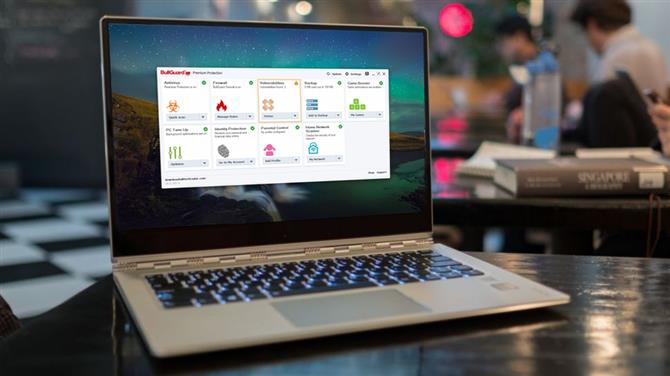
Windows 10 2020 업데이트 설치시 0x80190001, 0x80073712 또는 0x80245006 오류가 표시됩니다
Windows 10 May 2020 업데이트를 설치할 때 오류 메시지가 표시되고 0x80190001, 0x80073712 또는 0x80245006과 같은 숫자 문자열이 표시되면 PC에 더 많은 디스크 공간이 필요하다는 의미 일 수 있습니다.
이 문제를 해결하려면 설정을 열고 시스템> 저장소로 이동 한 다음 ‘저장소 감지’라고 표시된 위치에서 ‘지금 공간 확보’를 클릭하십시오..
제거 할 항목을 선택하고 ‘임시 Windows 설치 파일’과 ‘Windows 설치 임시 파일’이 모두 선택되어 있는지 확인하십시오. 그런 다음 ‘파일 제거’를 클릭하십시오.
그런 다음 Windows Update 앱을 열고 ‘업데이트 확인’을 선택하여 다시 설치하십시오..
안티 바이러스 소프트웨어 비활성화
바이러스 백신 소프트웨어는 확실히 도움이되지만 2020 년 5 월 10 일 Windows 10 업데이트를 설치하려고 할 때 문제가 발생할 수 있습니다.
바이러스 백신 소프트웨어가 설치되어 있으면 Windows 10 2020 년 5 월 업데이트를 설치하기 전에 해당 소프트웨어를 비활성화하여 문제를 해결할 수 있습니다. 설치가 완료되면이를 활성화하고 정상적으로 사용해야합니다..
소프트웨어를 일시적으로 제거해야 할 수도 있습니다. 업데이트가 성공적으로 설치되면 다시 설치하십시오..
업데이트 재설정
Windows 10 May 2020 업데이트를 설치하려고 할 때 여전히 문제가 발생하면 업데이트 서비스를 재설정하고 다시 시도해야 할 수 있습니다.
이렇게하려면 검색 창에 ‘CMD’를 입력하고 ‘명령 프롬프트’를 마우스 오른쪽 버튼으로 클릭하여 명령 프롬프트를 엽니 다. ‘관리자 권한으로 실행’을 선택하십시오..

일단 열면 각 줄 끝에서 Enter 키를 눌러 다음을 입력하십시오.
네트 정지 wuauservnet 정지 비트 네트 정지 cryptsvcRen % systemroot % \ SoftwareDistribution \ SoftwareDistribution.bakRen % systemroot % \ system32 \ catroot2 catroot2.baknet start wuauservnet 시작 비트 네트 시작 cryptsvc
그런 다음 PC를 다시 시작하고 2020 년 5 월 10 일 Windows 10 업데이트를 다시 설치하십시오..
2020 년 5 월 10 일 Windows 10을 다운로드 할 때 업데이트 지원이 중단됨
2020 년 5 월 10 일 Windows 10을 다운로드 할 때 업데이트 Aisstant가 멈추고 응답하지 않는 문제를 해결하는 방법은 다음과 같습니다..
우선, PC를 재부팅 한 다음 Update Assistant를 다시 실행하십시오. 그래도 문제가 해결되지 않으면 네트워크에서 PC를 물리적으로 분리하거나 작업 표시 줄의 검색 상자에 ‘네트워크 어댑터’를 입력하여 연결을 비활성화하십시오.
‘네트워크 어댑터 옵션 변경’을 클릭하고 나타나는 창에서 ‘어댑터 옵션 변경’을 클릭하십시오..
네트워크 어댑터를 마우스 오른쪽 버튼으로 클릭 한 다음 ‘비활성화’를 선택하십시오. 인터넷 연결이 PC에 연결됩니다. 20 초로 계산 한 다음 다시 마우스 오른쪽 버튼을 클릭하고 ‘사용’을 선택하십시오..
USB를 통해 Windows 10 May 2020 업데이트를 설치하여 문제 해결
여전히 2020 년 5 월 10 일 Windows 10 업데이트를 다운로드하여 설치하는 데 문제가있는 경우 USB 드라이브에서 설치해야합니다.
설치 파일을 추가하려면 최소 5GB의 여유 공간이있는 빈 DVD 또는 USB 스틱이 필요합니다. 예비 드라이브가없는 경우 최고의 USB 플래시 드라이브 목록을 확인하십시오. 2020.
도구를 다운로드하여 설치 한 다음 도구를 열고 라이센스 조항에 동의하십시오. 에 “뭐하고 싶어?” 화면에서 클릭 “다른 PC 용 설치 미디어 만들기”, 그런 다음 ‘다음’을 선택하십시오. 언어, 에디션 및 32 비트 또는 64 비트를 선택한 다음 USB 또는 DVD 중 어느 것을 설치할지에 따라 ‘USB 플래시 드라이브’또는 ISO 파일을 선택하십시오 (후자는 ISO 선택)..
도구가 설치 드라이브를 포맷하고 만든 후에는 PC를 다시 시작하고 드라이브에서 부팅 한 후 2020 년 5 월 10 일에 Windows 10 Update를 처음부터 설치할 수 있습니다. Windows 10 설치 방법 가이드가 방법을 보여줍니다..
Windows 10 May 2020 업데이트 미디어 제작 도구 문제 해결 방법
미디어 제작 도구는 Microsoft에서 만든 편리한 앱으로 USB 드라이브 또는 DVD를 사용하여 2020 년 5 월 10 일 Windows 10 업데이트를 설치할 수 있습니다. 그러나 일부 사람들은 그것을 사용할 때 문제가 발생했습니다.
2020 년 5 월 10 일 Windows 10 업데이트 파일을 다운로드하려고 할 때 미디어 생성 도구가 멈 추면 미디어 생성 도구 앱을 닫았다가 다시 열어보십시오. 앱이 파일을 다운로드 한 후 네트워크에서 PC를 빠르게 분리하십시오 (이더넷 케이블을 제거하거나 Wi-Fi 어댑터를 끄십시오).

인터넷에서 파일을 더 확인하지 않고 설치가 계속되고 완료되면 인터넷에 다시 연결할 수 있습니다. 마지막으로 Windows 업데이트 (설정> 업데이트 및 보안> Windows 업데이트)를 열고 ‘업데이트 확인’을 클릭하여 최종 파일을 다운로드하십시오..
미디어 생성 도구를 사용할 때 일부 사람들에게 ‘DynamicUpdate’오류 메시지가 표시됩니다. 이 문제를 해결하려면 파일 탐색기를 열고 C : \ $ Windows로 이동하십시오. ~ WS \ Sources \ Windows \ sources.
Setupprep.exe라는 앱이 표시됩니다. 업데이트 프로그램을 시작하려면 두 번 클릭하십시오..
Windows 10 May 2020 업데이트로 손상된 ISO 문제 해결 방법
ISO 파일을 사용하여 Windows 10 2020 업데이트를 설치하려고하는데 0x8007025D-0x2000C 번호의 오류가 발생하면 Windows 10 May 2019 업데이트가 손상되었을 수 있습니다.
이 경우 ISO 파일을 다시 다운로드 한 다음 미디어 생성 도구를 다시 실행하여 부팅 가능한 USB 또는 DVD를 생성하고 다시 시도하십시오..
2020 년 5 월 10 일 Windows 10 설치 업데이트가 중지되는 문제를 해결하는 방법
문제없이 업데이트가 설치되는 것을보고 마지막 순간에 오류 메시지가 표시되는 것보다 더 실망스러운 것은 없습니다.
‘오류 : 업데이트를 완료 할 수 없습니다’가 표시되는 경우 변경 사항을 취소합니다. 컴퓨터를 끄지 마십시오 ‘또는’오류 : Windows Update 구성에 실패했습니다. 2020 년 5 월 10 일 Windows 업데이트가 설치 프로세스를 완료하지 못하게하는 변경 메시지를 되 돌린 후 다음 단계에 따라 문제를 해결하십시오..

설정> 업데이트 및 보안> Windows 업데이트로 이동하여 ‘업데이트 기록’을 클릭하면 무엇이 잘못되었는지 확인할 수 있습니다..
발생한 문제가 표시됩니다. 이 내용을 기록한 다음 인터넷에서 솔루션을 검색하십시오..
Windows 10 2020 5 월 업데이트 인 경우 하드 드라이브 복구
2020 년 5 월 Windows 10 업데이트 설치에 어려움을 겪고 있다면 하드 드라이브에 오류가 있는지 확인할 수 있습니다. 이렇게하려면 명령 프롬프트에서 CHKDSK 명령을 사용해야합니다..
작업 표시 줄의 검색 상자에 “명령 프롬프트”를 입력하고 “명령 프롬프트”를 마우스 오른쪽 단추로 클릭 한 다음 “관리자 권한으로 실행”을 선택하십시오..
다음을 입력하면 키보드에서 Enter 키를 누릅니다.
chkdsk / f c :
확인을 위해 키보드에서 Y 또는 Enter를 누르라는 메시지가 표시 될 수 있습니다. 실행되도록 허용하고 오류가 발견되면 지시 사항에 따라 수정하십시오..
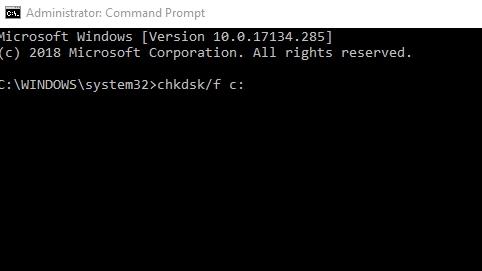
Windows 10 2020 업데이트를 제거하는 방법
여전히 2020 년 5 월 10 일 Windows 10 업데이트에 문제가 발생하거나 Microsoft가 변경 한 내용이 마음에 들지 않으면 2020 년 5 월 업데이트를 제거하고 이전 버전의 Windows로 되돌릴 수 있습니다.
Microsoft의 향후 보안 업데이트를 놓칠 수 있으므로 실제로는 권장하지 않지만 2020 년 5 월 10 일 Windows 10 업데이트의 모든 버그와 문제가 해결 될 때까지 되돌아 가려면 다음 단계를 따르십시오..
먼저 설정> 업데이트 및 보안> 복구로 이동하여 ‘이전 버전의 Windows 10으로 돌아 가기’에서 ‘시작하기’를 클릭하십시오..
이전 버전으로 되돌리려는 이유를 묻는 창이 나타납니다. 질문에 대답하고 (Microsoft가 향후 Windows 버전을 개선하는 데 도움이 됨) 다음 창에서 ‘아니요, 감사합니다’를 클릭하십시오. 여기에서 업데이트를 확인할 것인지 묻습니다..
다음에 나오는 창에서 ‘다음’을 클릭 한 다음 ‘다음’을 다시 클릭하여 Windows 로그인 정보를 확인하십시오. 마지막으로 ‘이전 빌드로 돌아 가기’를 클릭하면 2020 년 5 월 10 일 Windows 10 업데이트가 제거됩니다..
Windows 10 2020 년 5 월 업데이트를 제거하는 데 10 일이 소요되면 옵션이 사라진 것입니다. 불행히도 이후 2020 년 5 월 업데이트를 제거하는 유일한 방법은 이전 버전의 ISO 파일을 사용하여 Windows 10을 새로 설치하는 것입니다..
- 2020 년 최고의 노트북 목록을 확인하십시오
